So beheben Sie das Problem, dass das Samsung-Telefon beim Logo-Bildschirm hängen bleibt
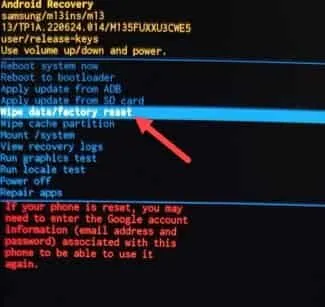
Problemumgehungen, die Sie ausprobieren sollten –
Fix 1 – Versuchen Sie einen Soft-Reset
Schritt 1 – Schließen Sie das Telefon an das Ladegerät an und laden Sie es mindestens 10 Minuten lang weiter.
Schritt 2 – Benutzen Sie nun gleichzeitig die Ein-/Aus -Taste und die Leiser -Taste, bis Sie spüren, wie das Telefon vibriert.
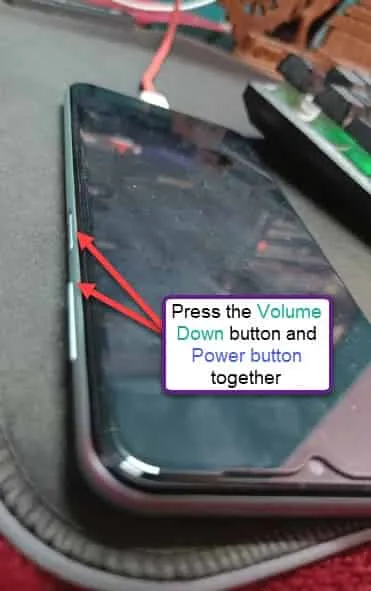
Fix 2 – Löschen Sie die Telefon-Cache-Partition
Schritt 1 – Sie können dies nur im Wiederherstellungsmodus tun . Beenden Sie dazu alle Apps.
Schritt 2 – Nehmen Sie nun das USB-Kabel und schließen Sie es an eines dieser elektronischen Geräte an –
PC/Laptop
Another Phone
Set Top Box
TV
Type C earphones
Bluetooth Speaker
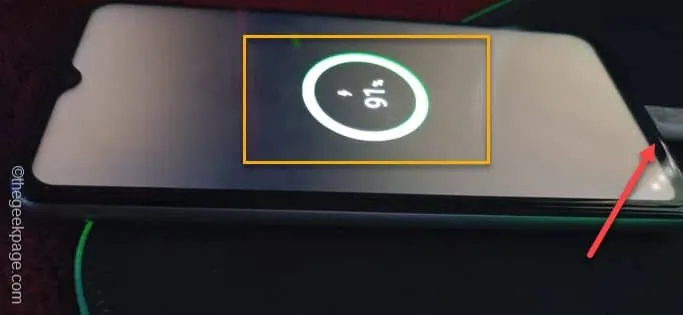
Schritt 3 – Halten Sie dann die Power-Taste gedrückt, um die Power-Konsole zu öffnen.
Schritt 4 – Tippen Sie anschließend auf „ Ausschalten “, um den Computer herunterzufahren.
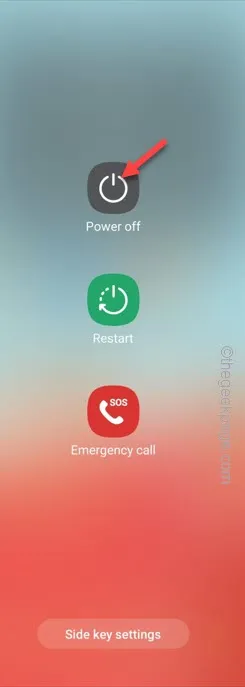
Schritt 5 – Verwenden Sie nun gleichzeitig die „ Ausschalten “-Taste und die „ Lautstärke erhöhen“-Taste , um das Telefon im Wiederherstellungsmodus zu starten .
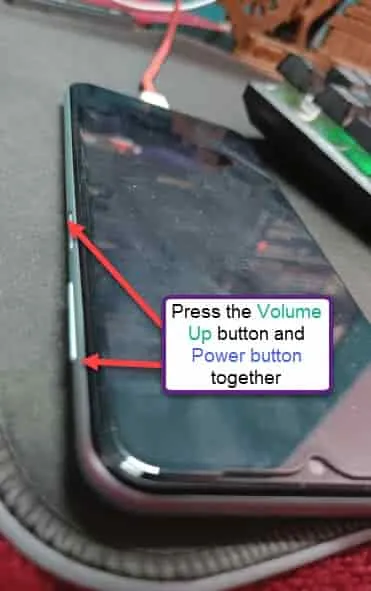
Schritt 6 – Gehen Sie im Hauptbildschirm „Wiederherstellung“ über die Schaltfläche „ Lautstärke verringern “ zu „ Cache-Partition löschen “ (da das Touchpanel deaktiviert ist).
Schritt 7 – Verwenden Sie dann die Ein-/Aus-Taste , um diese Einstellungen zu öffnen.
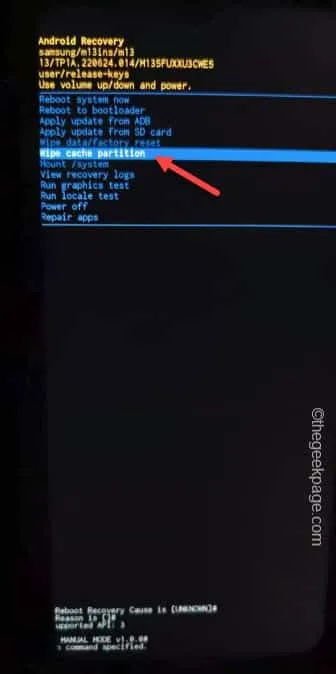
Schritt 7 – Wählen Sie im nächsten Bildschirm mit der Lautstärketaste „ Ja “ und löschen Sie mit der Ein-/Aus-Taste die Cache-Partition auf dem Telefon.
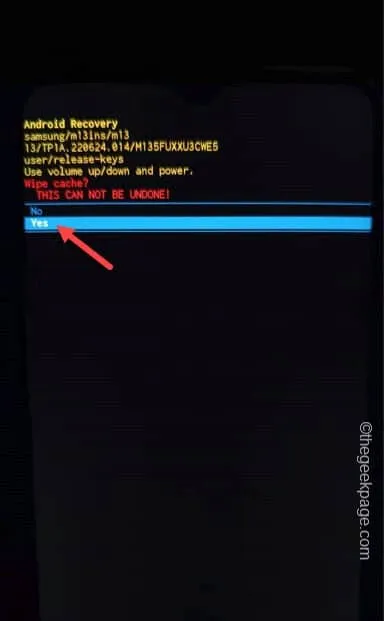
Schritt 8 – Kehren Sie zum Bildschirm „Wiederherstellungsmodus“ zurück, wählen Sie „ System jetzt neu starten “ und starten Sie das Telefon mit der Ein-/Aus-Taste neu.
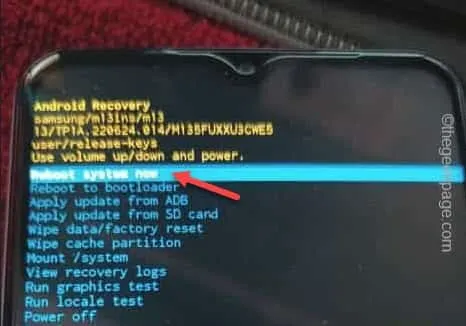
Fix 3 – Gehen Sie in den abgesicherten Modus
Schritt 1 – Halten Sie einfach die Power-Taste gedrückt , bis Sie die Power-Konsole sehen.
Schritt 2 – Tippen und halten Sie die Option „ Ausschalten “ fünf Sekunden lang .
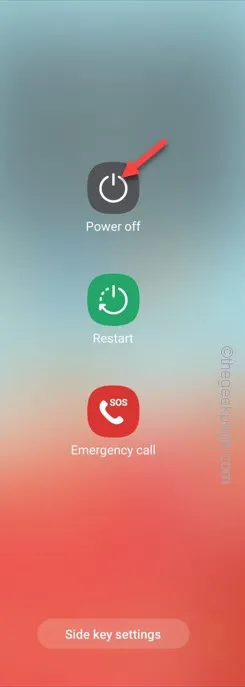
Schritt 3 – Auf dem Bildschirm wird der „ Abgesicherte Modus “ angezeigt . Sie werden dies auf Ihrem Bildschirm sehen –
Downloaded apps will be temporarily disabled to help you troubleshoot your phone.
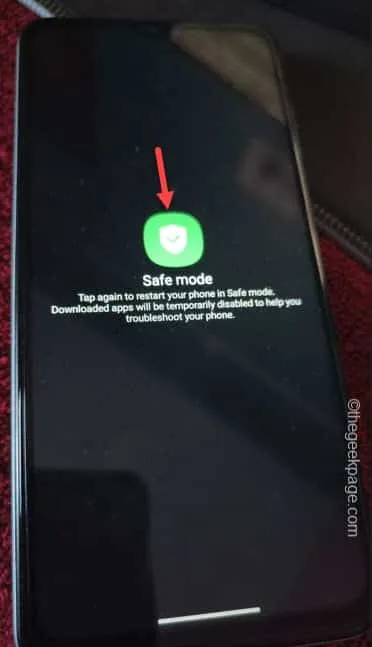
Sie werden sehen, dass in der unteren Ecke Ihres Computers ein kleines „ Abgesicherter Modus “-Schild erscheint.
Schritt 4 – Deinstallieren Sie nun die Anwendung, die Sie kürzlich auf Ihrem Telefon installiert haben.
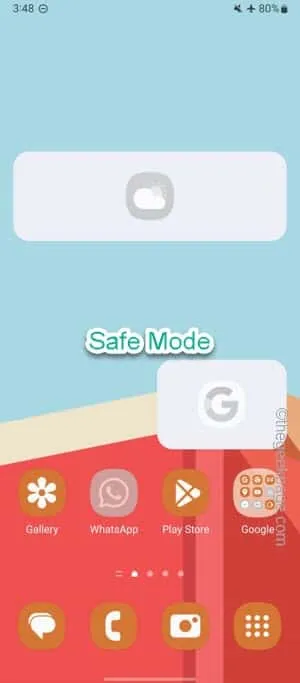
Starten Sie das Telefon anschließend neu.
Fix 4 – Versuchen Sie es mit einem Zurücksetzen auf die Werkseinstellungen
Schritt 1 – Sie müssen das Telefon erneut im Wiederherstellungsmodus starten. Also, schalten Sie das Telefon aus.
Schritt 2 – Anschließend schließen Sie das Mobiltelefon an ein anderes Telefon, einen Laptop, einen Computer, einen Fernseher oder etwas anderes an.
Schritt 3 – Warten Sie, bis das Ladelogo auf dem Bildschirm Ihres Telefons angezeigt wird.
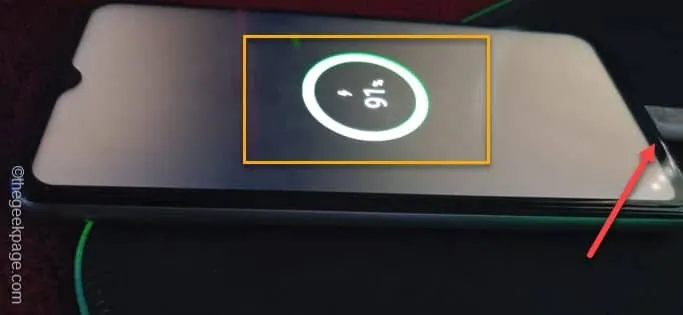
Schritt 4 – Dieser Teil ist sehr wichtig. Benutzen Sie also den Netzschalter und die Lauter- Taste gleichzeitig, bis das Mobiltelefon vibriert und neu startet.
Dadurch wird das Telefon im Wiederherstellungsmodus geöffnet .
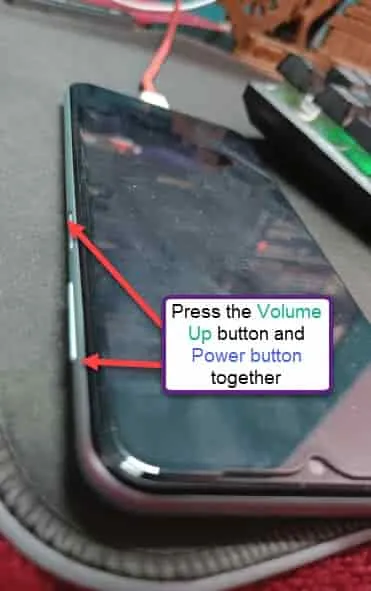
Schritt 5 – Drücken Sie die Leiser-Taste ein paar Mal, bis Sie „ Daten löschen/Werkseinstellungen zurücksetzen “ erreichen, um dies auszuwählen.
Schritt 6 – Verwenden Sie den Netzschalter , um fortzufahren.



Schreibe einen Kommentar